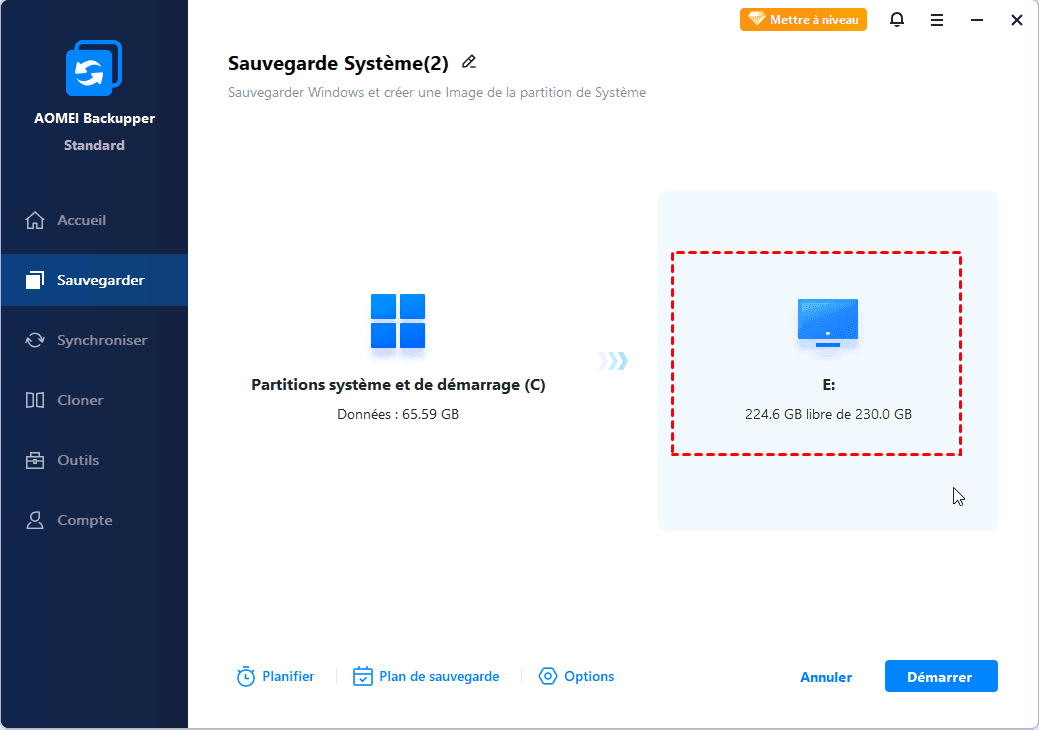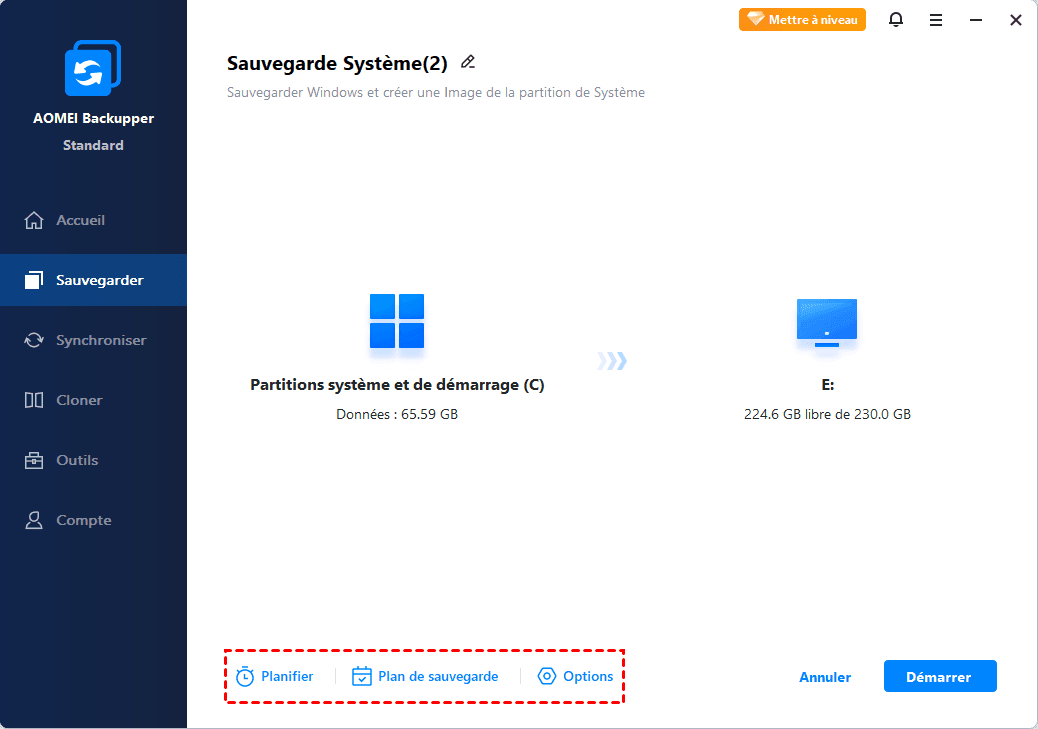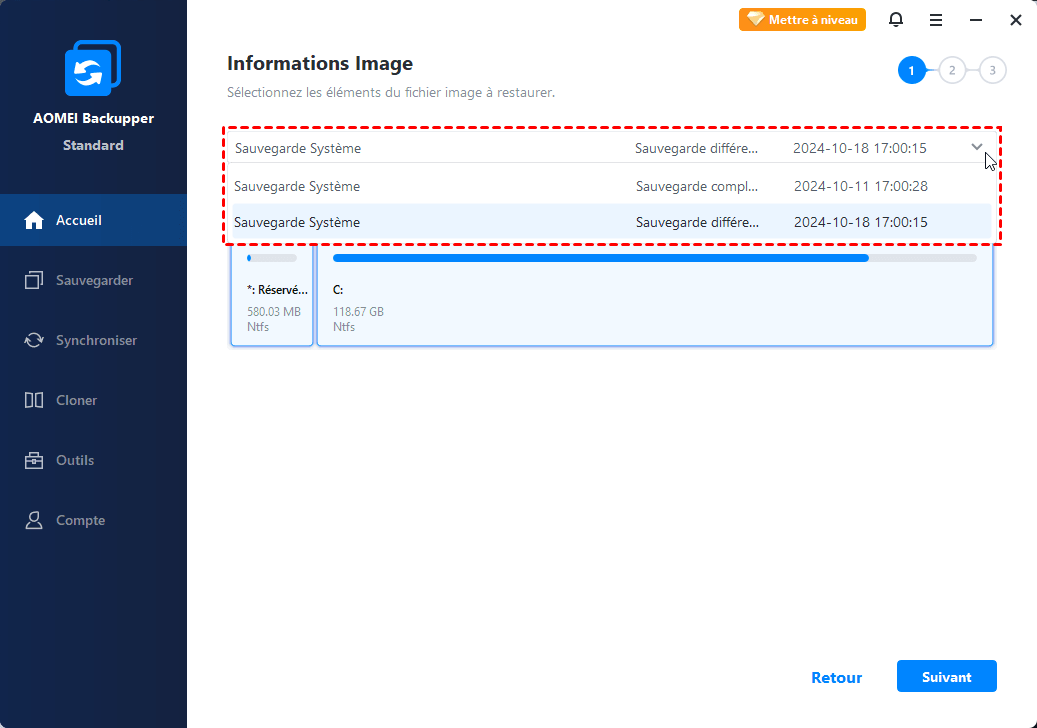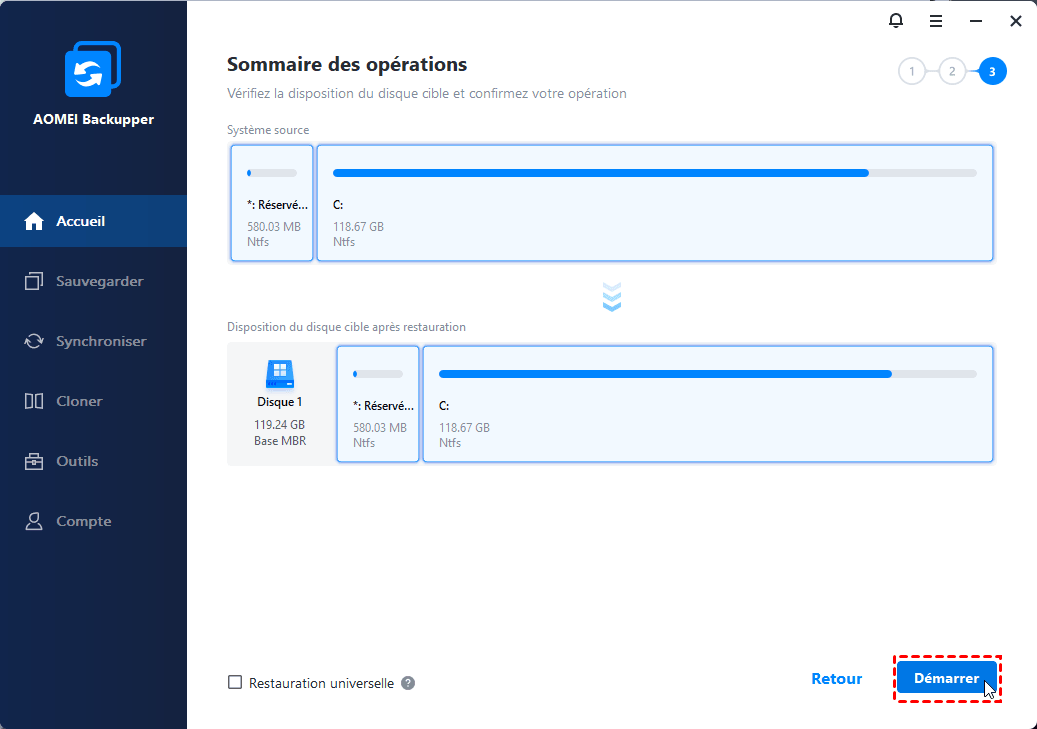Restaurer l'image système sur un autre ordinateur | Démarrage sécurisé
Possible de restaurer l'image système sur un autre ordinateur ? La reponse est oui. Obtenez ici le meilleur logiciel de sauvegarde pour Windows - AOMEI Backupper. Vous pouvez créer une image système à l’aide de ce logiciel, pui restaurer l’image système créée sur un autre PC sans aucun problème.
Puis-je restaurer l'image système Windows 10 sur un autre PC ?
Mon disque dur est tombé en panne et je l'ai retiré de la carte mère quand il est tombé en panne. J'avais exécuté une sauvegarde d'image Windows 10 sur un disque dur externe avant l'échec. Puis-je restaurer la sauvegarde d'image sur un autre ordinateur exécutant Windows 10 ?
- Question de answers.microsoft.com
Si vous rencontrez le problème, vous pouvez restaurer la sauvegarde d'image Windows vers un autre disque sur un autre ordinateur. Veuillez voir ci-dessous.
Navigation Rapide :
-
Pourquoi restaurer l'image système sur un autre ordinateur ?
-
Restaurer facilement la sauvegarde d'image Windows 10 sur un autre ordinateur différent
Pourquoi restaurer l'image système sur un autre ordinateur ?
De manière générale, vous pouvez restaurer l'image système sur un autre ordinateur dans les circonstances suivantes :
-
Votre ordinateur est endommagé et vous avec créé une sauvegarde d'image Windows avant le dommage, vous souhaitez récupérer vos données sur un autre ordinateur.
-
Vous remplacez l'ancien ordinateur par un nouveau et souhaitez restaurer l'image système sur le nouvel ordinateur.
-
Vous obtenez un nouveau ordinateur sans système d'exploitation et non bootable, et vous souhaitez installer OS dans votre nouveau PC (Recovery bare-metal).
La restauration du système vous aidera à éviter l'installation sans fin du système, de programmes et des migrations de données. C'est assez simple pour économiser votre temps et vos efforts.
Restaurer facilement la sauvegarde d'image Windows 10 sur un autre ordinateur différent
En fait, le logiciel de sauvegarde intégré Windows, Sauvegarder et restaurer, n'offre pas la fonctionnalité permettant d'aider la restauration de l'image système de Windows 10 sur un autre ordinateur.
Par conséquent, vous devez essayer le meilleur logiciel de sauvegarde et de restauration pour Windows - AOMEI Backupper Professional, qui vous permet de restaurer l'image système sur un autre ordinateur avec un matériel différent (Restauration universelle) ou un même matériel sous Windows XP, Vista, 7, 8, 8.1, 10 et 11 (32 bits et 64 bits). Restauration universelle peut garantir que l'ordinateur est bootable après la restauration vers un matériel différent.
Vous devez d'abord créer une image système Windows 10 pour un autre ordinateur à l'aide de AOMEI Backupper avant de restaurer l'image système sur le nouvel ordinateur.
Créer une sauvegarde d'image système Windows 10
Pour restaurer l'image système sur un autre ordinateur, veuillez suivre les étapes ci-dessous pour créer une image système maintenant.
Étape 1. Lancez AOMEI Backupper, cliquez sur « Sauvegarde de Système » dans la colonne « Sauvegarder ».
Étape 2. Choisissez le disque dur externe comme destination pour enregistrer le fichier image système de Windows 10.
★Conseils :
✍ Modifiez le nom de la tâche pour la distinguer des autres si nécessaire.
✍ AOMEI Backupper sélectionnera les partitions système (comme la partition C, la partition système EFI, la partition de récupération (le cas échéant), etc. comme source par défaut.
✍ En outre, vous pouvez créer une image sytème Windows 10 sur un NAS ou un partage réseau, un CD/DVD, une clé USB, etc.
Étape 3. Cliquez sur « Démarrer » pour créer une image système pour Windows 10.
Restaurer l'image système sur un autre ordinateur
Maintenant, restaurez l'image système de Windows 10 sur un autre ordinateur. Veuillez créer un support de démarrage WinPE pour démarrer l'ordinateur sous WinPE et utilisez l'image système Windows 10 créée auparavant pour restaurer sur un ordinateur avec un matériel différent.
Étape 1. Démarrez le nouvel ordinateur différent avec le support de démarrage WinPE, connectez le disque dur externe contenu l'image système de Windows 10. Attendez, AOMEI Backupper s'exécutera automatiquement.
Étape 2. Cliquez sur « Restaurer » > « Choisir un fichier image » pour localiser le fichier image système de Windows 10.
Étape 3. Cochez « Restaurer cette sauvegarde du système », cliquez sur « Suivant ».
★Astuce : si un autre ordinateur contient déjà un système que vous souhaitez réserver, veuillez cocher « Restaurer le Système dans un autre emplacement » et suivez les instructions pour restaurer l'image système de Windows 10 sur un nouveau disque dur.
Étape 4. Activez l'option « Restauration universelle » pour restaurer l'image système sur un autre ordinateur avec un matériel différent. L'ordinateur démarrera après la restauration.
Étape 5. Cliquez sur « Démarrer » pour lancer le processus de restauration.
Les opérations seront terminées en mode Redémarrage. C'est facile, non ?
Conclure
Vous pouvez restaurer l'image système sur un autre ordinateur sans aucun problème grâce à AOMEI Backupper Professional.
Alternativement, vous pouvez cloner un ordinateur sur un autre via la fonction « Clonage de disque », facilement tout migrer, y compris le système d'exploitation Windows, les programmes installés, les paramètres, les fichiers personnels, etc. ; ou transférer OS d'un ordinateur à un autre sans réinstaller via « Clonage de système ».
AOMEI Backupper Professional possède de nombreuses fonctionnalités pratiques, telles que Sauvegarde du système, Sauvegarde de disque, Sauvegarde de partition, Restauration, Clonage, Synchronisation de fichiers, Créer un support de démarrage WinPE, etc. Essayez ce logiciel de sauvegarde maintenant !